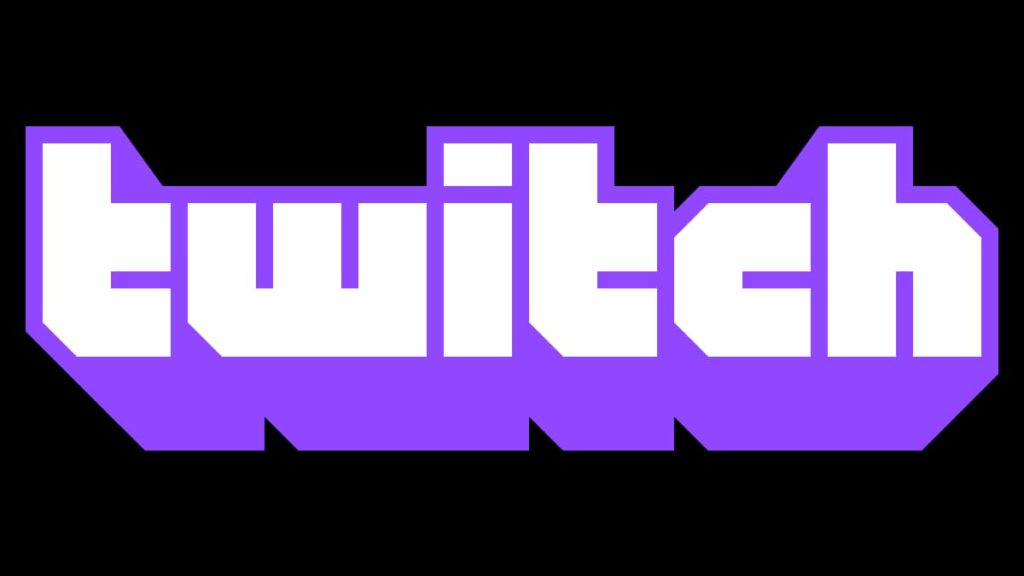L’applicazione di streaming OBS, o Open Broadcasting Software, ha una popolarità senza rivali grazie al suo sviluppo open source e al prezzo accompagnato di gratis. Ci sono momenti, tuttavia, in cui il software semplicemente non funziona come previsto, causando frustrazione per gli utenti. Uno di questi errori è “Impossibile caricare le informazioni sul canale” per Twitch: ecco come correggere questo errore.
Verifica la connessione Twitch e OBS
Innanzitutto, vai all’interno di OBS su File, quindi su Impostazioni. La seconda categoria all’interno delle Impostazioni è Stream; apri questa scheda e assicurati che il tuo account sia connesso al servizio di streaming desiderato. Si consiglia di ignorare la chiave di streaming per OBS e consentirle invece di connettersi al proprio account di streaming. Se OBS è connesso, dovresti passare al secondo passaggio della risoluzione dei problemi.
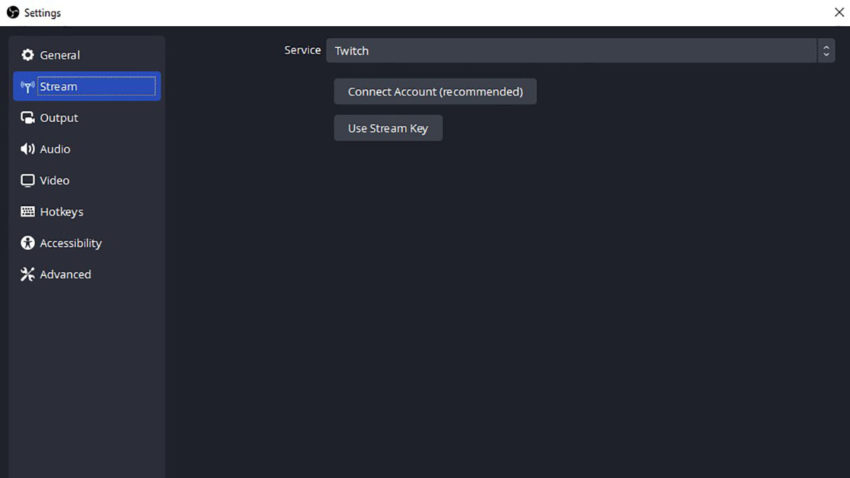
Aggiorna OBS
È del tutto possibile che OBS non sia aggiornato. L’applicazione dovrebbe verificare automaticamente la presenza di aggiornamenti e avvisare l’utente quando vengono trovati aggiornamenti. È possibile risolvere i problemi relativi all’aggiornamento di OBS, se necessario, sebbene l’applicazione tenda a svolgere bene questa attività.
Esegui OBS come amministratore
L’aumento dei privilegi per un’applicazione può attenuare i problemi di autorizzazione che potrebbero non essere immediatamente visibili. Fai clic con il pulsante destro del mouse su OBS, sul desktop o all’interno della cartella dei file, e seleziona “Esegui come amministratore”. Questo darà solo autorizzazioni elevate all’applicazione per questa singola istanza; è la sicurezza ideale per non offrire mai alle applicazioni un accesso amministratore costante. Se ciò non risolve il problema, assicurati che la tua 2FA sia attiva su Twitch.
Abilitazione della 2FA su Twitch
Su Twitch, apri il tuo profilo e apri le tue impostazioni. Trova la scheda denominata Sicurezza e privacy e seleziona il pulsante “Imposta autenticazione a due fattori” all’interno di questa finestra. Ti verrà chiesto di impostare un numero di telefono per il tuo account Twitch, dopodiché verrà abilitato 2FA. Ciò può rendere un po’ più difficile l’accesso in futuro, ma proteggerà il tuo account molto meglio del semplice utilizzo delle password.